如何更新Win10企业版系统及网卡驱动解析
Windows 10企业版是一款专为企业用户设计的操作系统,提供了更为先进的安全性和管理功能。随着时间的推移,Microsoft不断推出更新,以修复漏洞、提高系统性能以及增加新功能。因此,定期更新Win10企业版的系统以及网卡驱动是确保计算机正常运行的必要步骤。本文将为您提供详细的更新流程及解析。
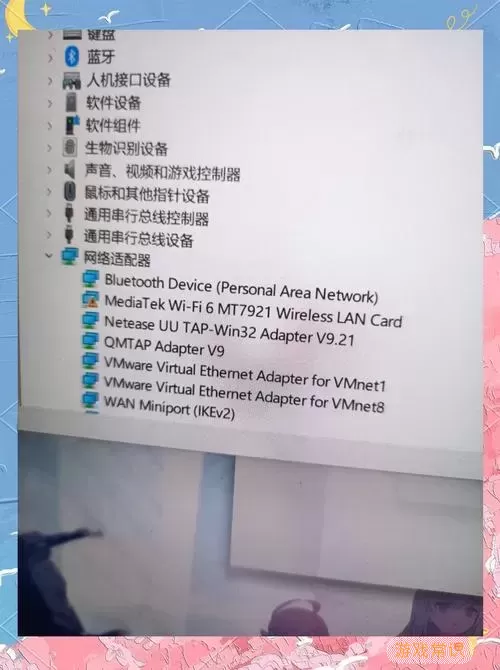
一、更新Win10企业版系统
更新Windows 10系统的步骤相对简单,以下是具体操作流程:
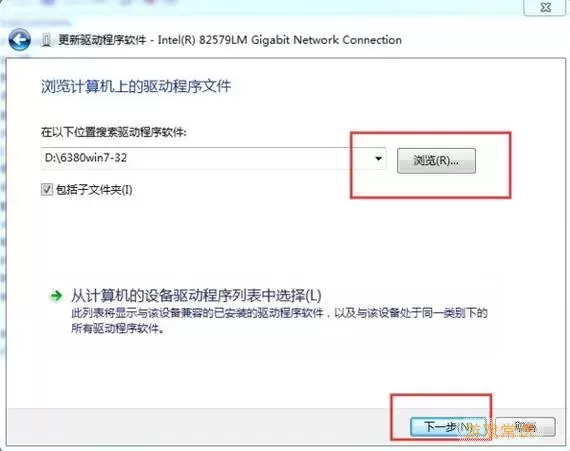
1. 打开设置:点击屏幕左下角的“开始”菜单,然后点击“设置”图标(齿轮状图标)。
2. 选择更新与安全:在设置窗口中,选择“更新与安全”选项。

3. 检查更新:在“Windows Update”页面,点击“检查更新”按钮。系统会自动搜索可用的更新。
4. 安装更新:如果有可用的更新,系统会提示您下载和安装。点击“下载”按钮,系统会开始下载更新文件。
5. 重启计算机:下载完成后,系统可能要求您重启计算机以完成安装过程。请保存您的工作,点击“立即重启”或选择适合您的时间进行重启。
6. 检查更新状态:重启后,您可以再次回到“更新与安全”页面,查看更新状态,确认是否所有更新均已成功安装。
二、更新网卡驱动
随着系统的更新,网卡驱动也需要保持最新状态,以确保网络连接的稳定性与速度。以下是更新网卡驱动的步骤:
1. 打开设备管理器:右键单击“开始”菜单,选择“设备管理器”。
2. 找到网络适配器:在设备管理器窗口中,找到“网络适配器”选项,点击展开,您将看到计算机中安装的所有网络适配器。
3. 查看网卡属性:右键单击您的网卡名称,选择“更新驱动程序”。
4. 选择更新方式:系统会提供两个选项:“自动搜索更新的驱动程序”或“浏览计算机以查找驱动程序软件”。一般建议选择第一个选项,这样系统会自动在线搜索最新的驱动程序并进行安装。
5. 安装更新:如果找到更新,按照提示进行安装。如果提示您的驱动程序是最新的,那么您可以放心继续使用。
6. 重启计算机:有时更新驱动后需要重启才能生效,建议您在更新完成后重启计算机。
三、注意事项
1. 备份重要数据:在进行系统更新之前,建议备份重要文件,以防万一出现问题导致数据丢失。
2. 保持网络连接:更新系统及驱动程序的过程中,需要稳定的网络连接。如果网络不稳定可能会导致更新失败。
3. 定期检查更新:为了获得最佳性能及安全性,建议定期检查Windows Update和设备管理器,确保系统及驱动程序的更新处于最新状态。
结论
更新Windows 10企业版系统及网卡驱动是一项必要而简单的维护工作。通过以上步骤,用户可以快速有效地完成更新,确保系统的安全性与稳定性。定期关注和执行系统更新,不仅可以提升计算机性能,还有助于保护企业数据安全,减少潜在的安全风险。希望本文能对您有所帮助,让您的电脑始终保持在最佳状态。
